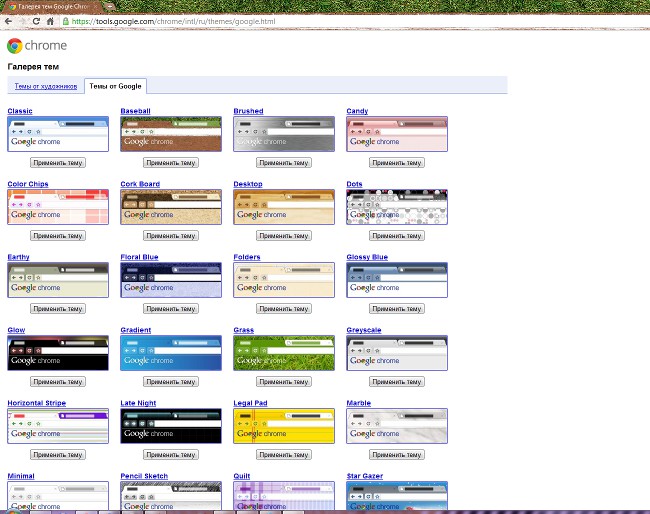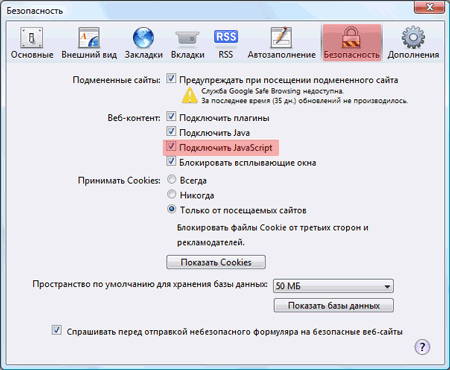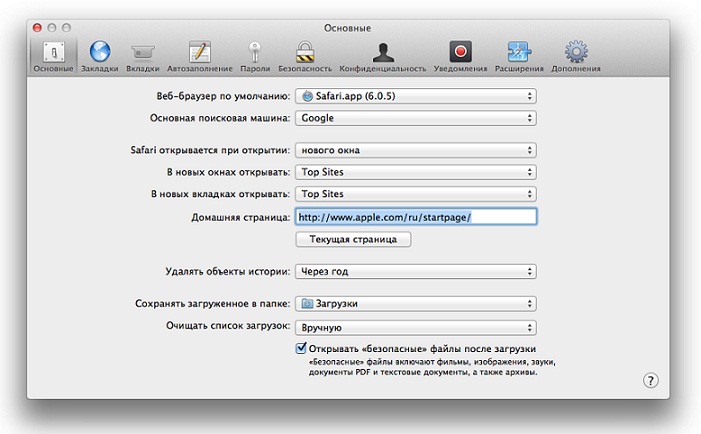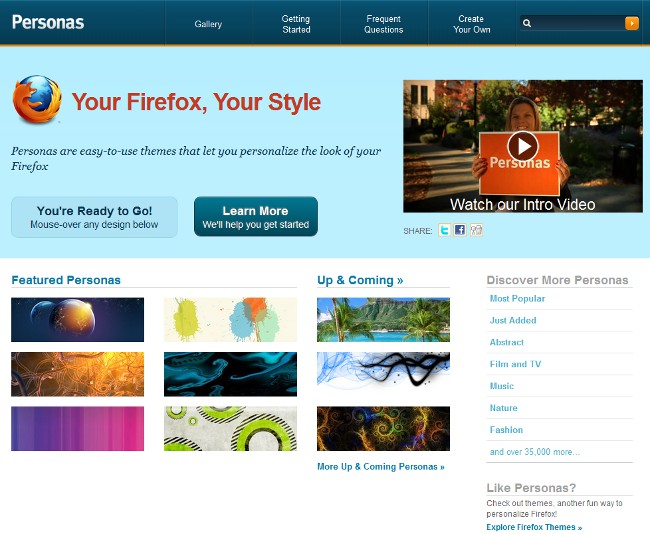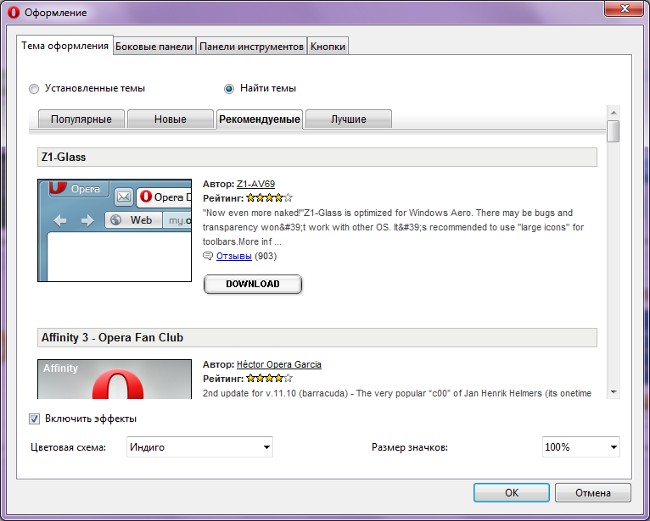Temaer for Google Chrome: hvordan installeres?
 Land of sovjeterne fortsetter å fortelle hvor du finner og hvordan du installerer temaer for de populære nettleserne. Vi har allerede skrevet om hvordan du bruker tjenesten Personas for Firefox og hvordan du installerer temaer for Opera, er i dag Google Chrome-nettleseren. Og så, hvordan sette temaer for Google Chrome?
Land of sovjeterne fortsetter å fortelle hvor du finner og hvordan du installerer temaer for de populære nettleserne. Vi har allerede skrevet om hvordan du bruker tjenesten Personas for Firefox og hvordan du installerer temaer for Opera, er i dag Google Chrome-nettleseren. Og så, hvordan sette temaer for Google Chrome?Som mange andre nettlesere har Google Chrome innebygd funksjonalitet for å endre temaer. Du trenger ikke å søke på Internett for nettsteder medtemaer, last ned og installer dem selv - nettleserutviklerne har gitt brukerne muligheten til å sette temaer for Google Chrome med bare et par museklikk.
For å installere et tema må du gåi nettleserinnstillingene ved å klikke på ikonet med en skiftenøkkel i verktøylinjen på nettleseren. En meny åpnes der du må velge alternativet Alternativer. En ny fane åpnes - Innstillinger. Til venstre vil det være en innstillingsmeny med tre alternativer: Grunnleggende, Personlig og Avansert. Du må velge alternativet Personlige materialer ved å klikke på det en gang. En liste over innstillinger vises på høyre side. I denne listen trenger du det siste elementet - Temaer. Fra dette punktet kan du gå til Google Chrome temaer galleri, for dette må du klikke på linken Få temaer. Galleriet har to kategorier: Temaer fra artister og temaer fra Google.
Ethvert tema for Google Chrome vises langs den øvre grensen til nettleservinduet og som et bakgrunnsbilde av hurtigaksessiden. På den generelle siden av galleriet vises temaer i form av en forhåndsvisning, som bare viser den øvre grensen til nettleseren. For å se hvordan hurtig tilgangssiden vil se ut, klikk på emneavnet eller på bildet (forhåndsvisning). En side med et skjermbilde av temaet åpnes.
For å installere et tema for Google Chrome-nettleseren, klikk på Bruk tema-knappen. I temaer galleriet er hun under forhåndsvisning av emnet, ogpå siden med skjermbildet - til høyre for skjermbildet. Når du klikker på knappen, vil nettleseren laste ned filen med temaet og installere den automatisk. Etter installasjonen vises en linje øverst med ordene "Emne" Tittel på emnet "vises." Hvis du ikke likte hvordan nettleseren din ser på det nye temaet, klikker du på Avbryt-knappen - forrige tema blir gjenopprettet. Hvis du liker temaet, klikker du bare på krysset på høyre side av linjen for å lukke det.
Hvis du ikke liker noen av de vanlige temaene som tilbys i tema galleriet fra Google, kan du Last ned temaer for Google Chrome fra nettsteder fra tredjeparter. Vi vil ikke anbefale noe spesifiktnettsteder - det er mange av dem. Vi vil bare minne deg på at du ikke bør laste ned filer fra mistenkelige nettsteder, spesielt hvis du blir bedt om å sende SMS til et kort nummer - det er sannsynlig at du vil bruke penger, men vil forbli uten et emne for nettleseren.
Temaer for Google Chrome-nettleseren har en CRX-utvidelse. Hvis emnet du lastet ned var i arkivet, pakker du det ut. Dra filen med temaet til nettleservinduet. En advarsel vises nederst i vinduet: "Utvidelser og temaer kan skade datamaskinen din. Fortsett? "Og de to knappene - Neste og Avbryt overføringen. Hvis du er sikker på at du vil installere et tema, klikker du på Neste. Voila - temaet er satt!
Hvordan sletter jeg et tema for Google Chrome-nettleseren? Det er to alternativer - enten å installere et nytt temaover den gamle (hvordan du gjør det, vet du allerede), eller gå tilbake til det klassiske temaet for Google Chrome i blått. For å gjøre dette, gå til nettleserinnstillingene og bytt til kategorien Personlige materialer. I delen Temaer klikker du på Gjenopprett standard tema-knappen.
Som du kan se, installer temaer for Google Chrome så enkelt som for andre nettlesere.